7 correctifs pour le logiciel AMD Adrenalin qui ne fonctionne pas ou ne souvre pas

Vous êtes confronté au problème du logiciel AMD Adrenalin qui ne fonctionne pas ou ne s

Quelles que soient vos raisons de vouloir enregistrer votre écran avec Zoom sur votre ordinateur, l'outil est bien meilleur que ses concurrents. Par exemple, contrairement à Skype, où les enregistrements disparaissent après 30 jours, les enregistrements vidéo Zoom ne vont nulle part. Oui, vous pouvez enregistrer votre écran avec Zoom sur Windows 10 et macOS. Bien sûr, avec la permission de l'autre personne.

Vous pouvez utiliser la fonction d' enregistrement d'écran Zoom pour créer des guides vidéo, des didacticiels, etc. Vous pouvez également vous épargner les tracas de prendre des notes pendant les réunions en utilisant la fonction d'enregistrement d'écran pour tout capturer.
Dans ce guide, je vais vous expliquer étape par étape comment enregistrer votre écran sur Windows 10 et macOS. Je vais également vous montrer comment annoter tout en enregistrant l'écran de votre tableau blanc.
Voici comment l'utiliser.
Enregistrer votre écran sur Windows et Mac
Voici comment enregistrer l'écran de votre ordinateur sur Windows et Mac à l'aide de l'application de bureau Zoom.
Étape 1 : Lancez l'application Zoom
Étape 2 : Démarrez une nouvelle réunion zoom en tant qu'hôte en cliquant sur l'icône Nouvelle réunion comme indiqué dans l'image ci-dessous.
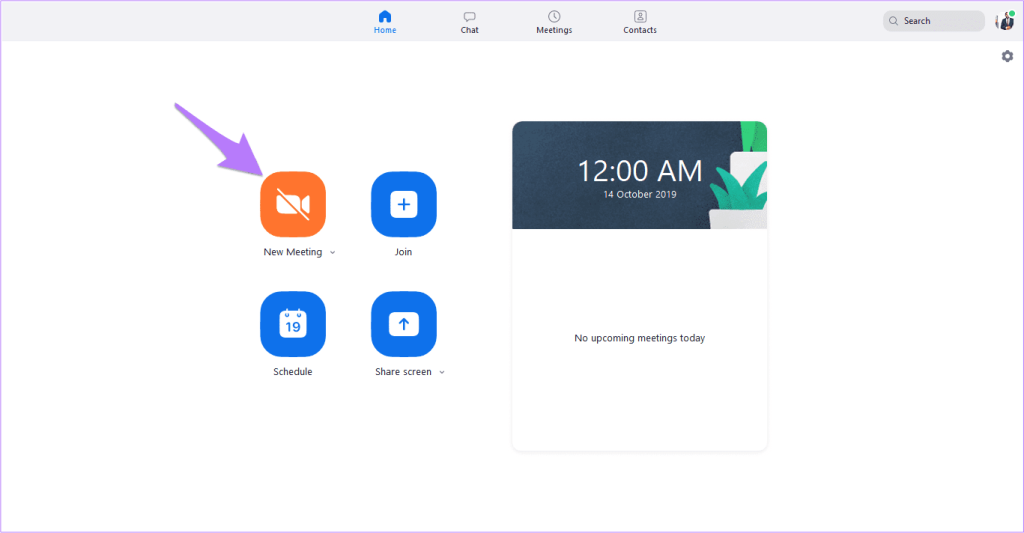
Étape 3 : Cliquez sur Partager à partir de l'écran principal ou de la barre d'outils.
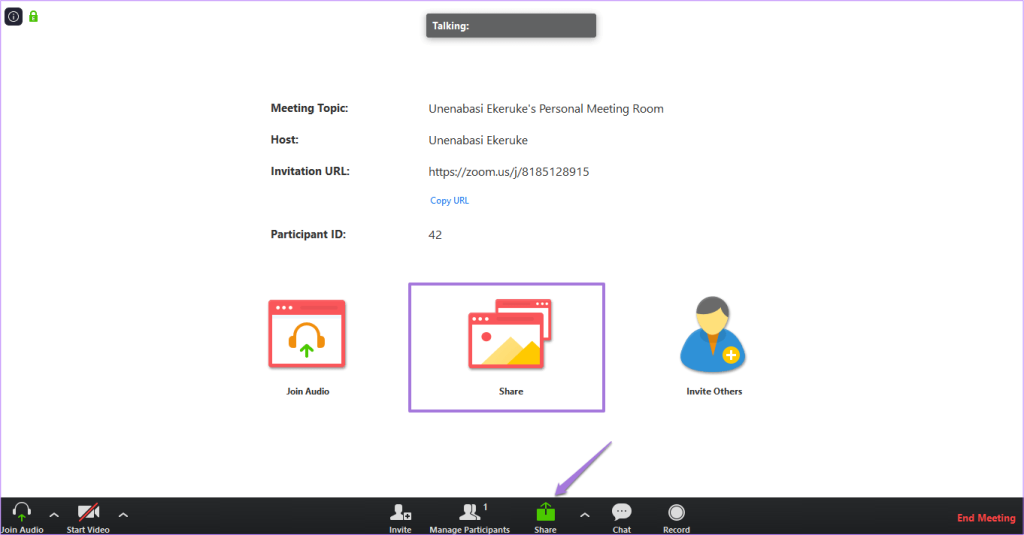
Cependant, si vous avez activé l'appareil photo de votre ordinateur, votre expérience sera légèrement différente. Vous devrez donc utiliser l'option Partager de la barre d'outils.
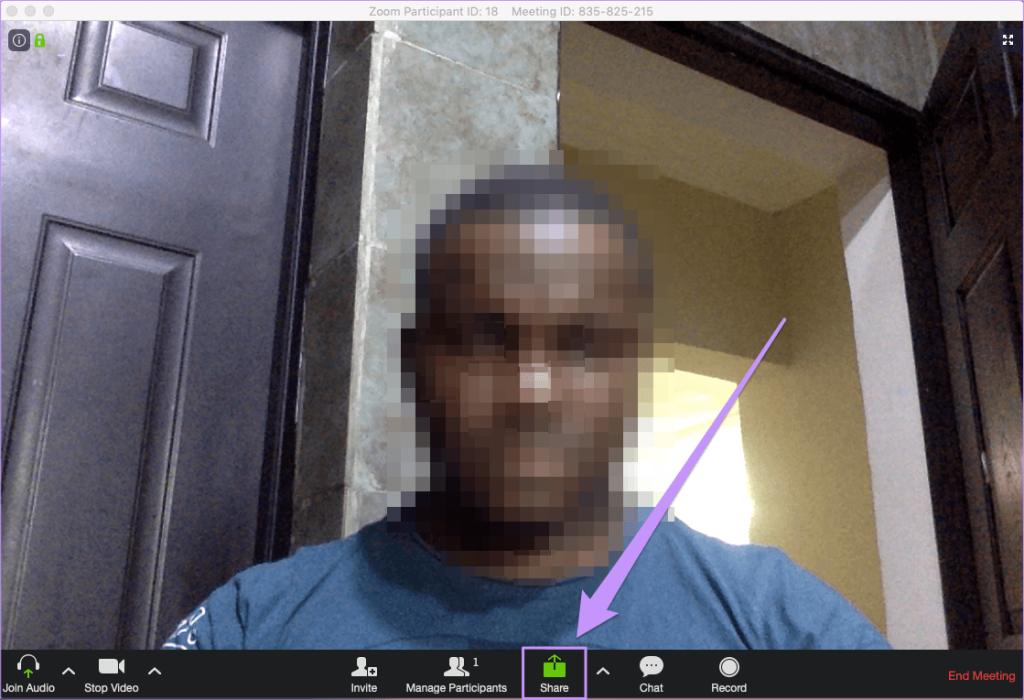
Mais c'est si vous ne cherchez pas à enregistrer une vidéo de vous-même. Si vous préférez vous enregistrer avant d'enregistrer votre écran, peut-être en guise d'introduction ou autre, voici comment procéder.
Dans la barre d'outils Zoom, vous verrez Enregistrer, cliquez dessus. Vous verrez que la vidéo est en cours d'enregistrement car votre application Zoom indiquera "Enregistrement".
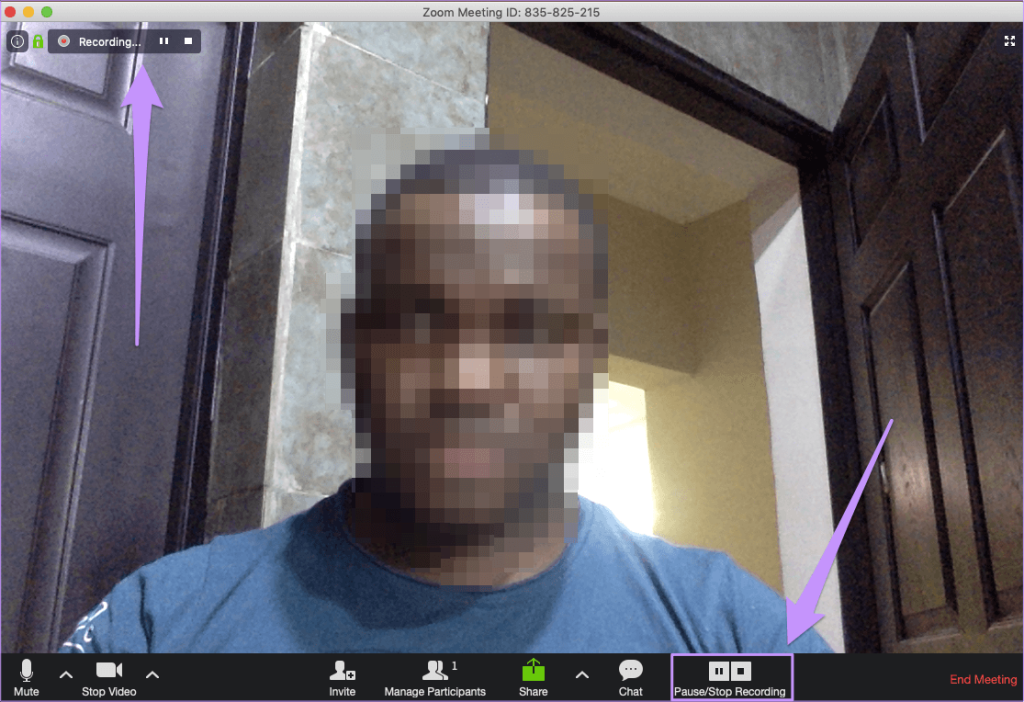
Lorsque vous avez terminé de faire un enregistrement et que vous souhaitez passer à l'enregistrement de votre écran, vous pouvez faire l'une des deux choses. Vous pouvez cliquer sur l'icône Partager dans la barre d'outils, puis ouvrir le programme que vous souhaitez enregistrer sur votre écran. Vous pouvez également mettre la vidéo en pause, puis cliquer sur Partager, puis lorsque vous avez sélectionné le fichier que vous souhaitez partager, cliquez sur Reprendre l'enregistrement.
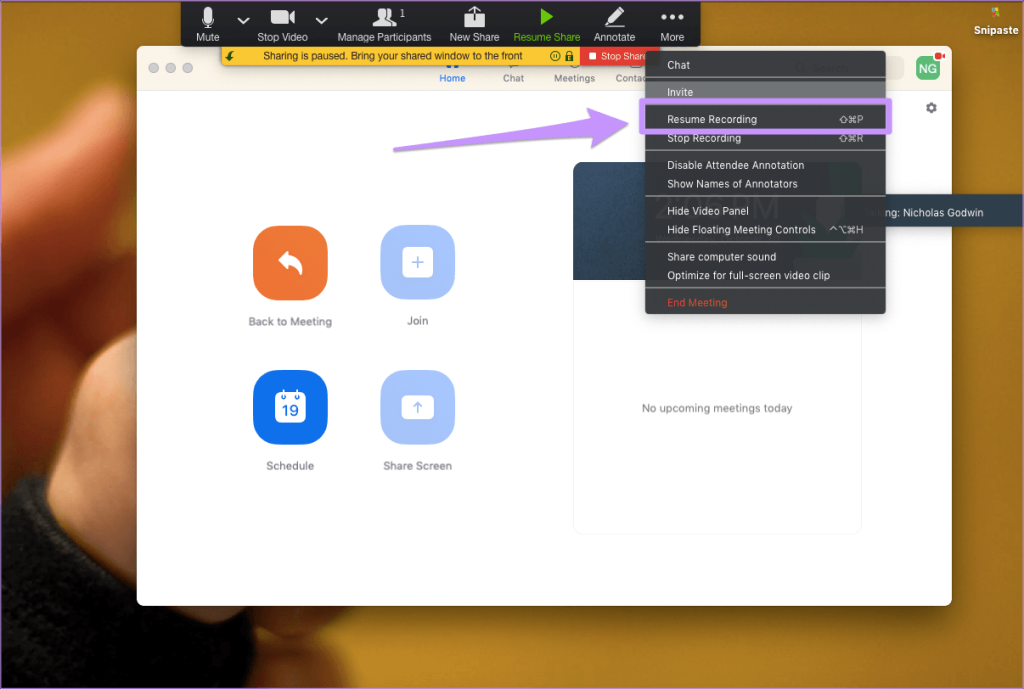
Pour ce guide, je suppose que vous souhaitez enregistrer uniquement votre écran. Si jamais vous décidez de vous mettre dans votre enregistrement d'écran, vous pouvez facilement utiliser les suggestions ci-dessus.
Étape 4 : Sélectionnez l'écran, la fenêtre ou l'application que vous souhaitez partager.
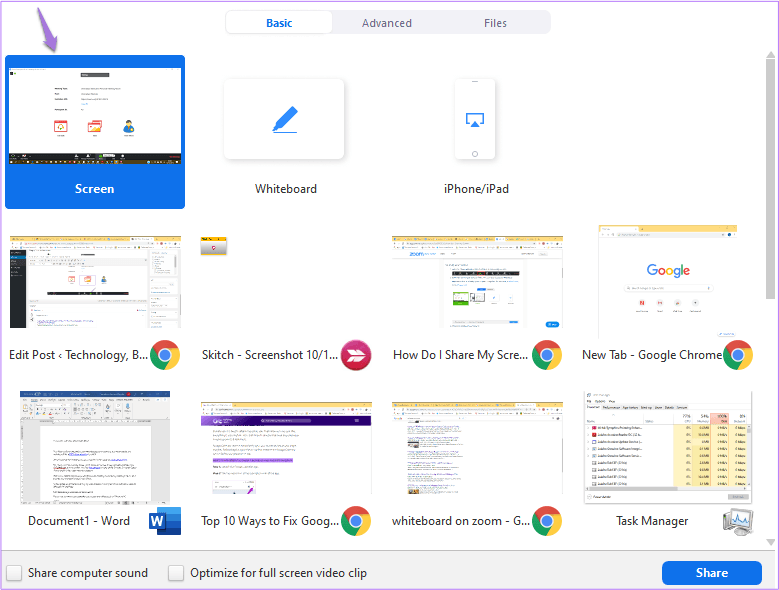
Vous pouvez également sélectionner dans la liste des fenêtres ou applications ouvertes sur votre ordinateur.
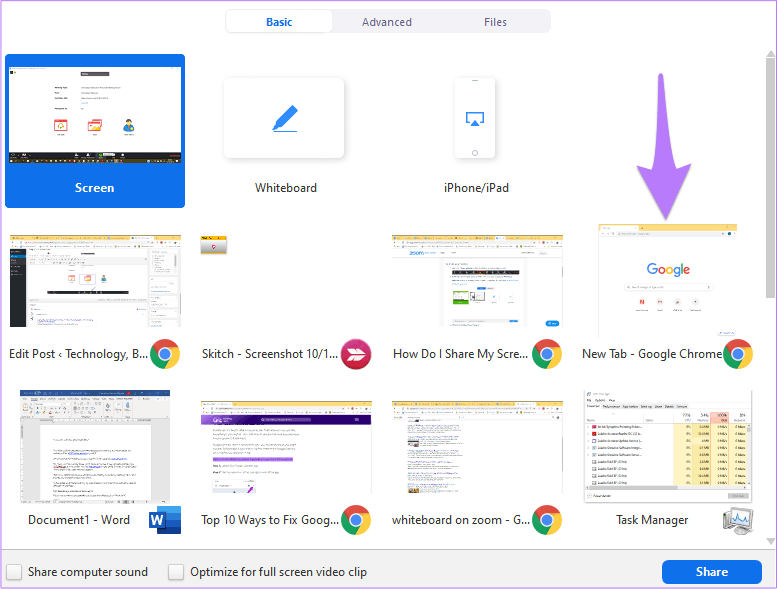
Étape 5 : Cliquez sur Partager en bas à droite de l'écran.

Le partage de votre écran révélera une barre d'outils et un contrôle de réunion qui peuvent être déplacés sur l'écran.

Étape 6 : Appuyez sur l'icône Plus pour afficher d'autres options.
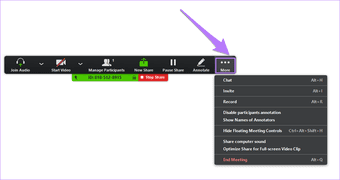
Étape 7 : Dans le menu déroulant, cliquez sur Enregistrer pour démarrer votre enregistrement d'écran.
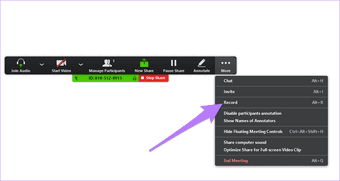
Vous pouvez mettre en pause, reprendre et arrêter votre enregistrement d'écran.
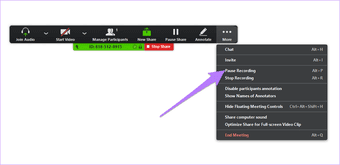
Étape 8 : Lorsque vous avez terminé votre enregistrement d'écran, revenez à Plus, puis dans le menu déroulant, cliquez sur Terminer la réunion.
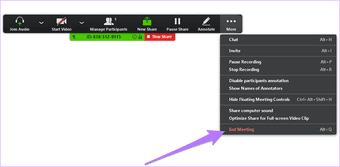
Étape 9 : Une fois la réunion terminée, le logiciel convertira les enregistrements de la réunion en fichiers audio et vidéo pour les stocker sur votre PC.
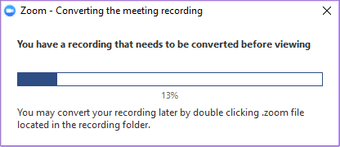
Étape 10 : Après la conversion, le dossier contenant les fichiers enregistrés s'ouvrira automatiquement. Le fichier audio/vidéo (MP4) est généralement nommé « Zoom_0.mp4 » par défaut, tandis que le fichier audio uniquement (M4A) a le nom par défaut « audio_only.m4a » qui lui est ajouté.
Étape 11 : Les fichiers enregistrés sont stockés par défaut à l'emplacement suivant :
PC — C:\Utilisateurs\ Nom d'utilisateur \Documents\Zoom
Mac — /Utilisateurs/ Nom d'utilisateur /Documents/Zoom
Enregistrement de l'écran de votre tableau blanc
La fonction de tableau blanc sur le zoom vous permet de partager un tableau blanc sur lequel l'hôte de la réunion et les autres participants peuvent annoter. Vous pouvez enregistrer votre écran de tableau blanc tout en donnant des explications vocales.
Étape 1 : Lancez l'application Zoom, démarrez une réunion et cliquez sur Partager depuis l'écran principal ou la barre d'outils. Après cela, cliquez sur Tableau blanc.
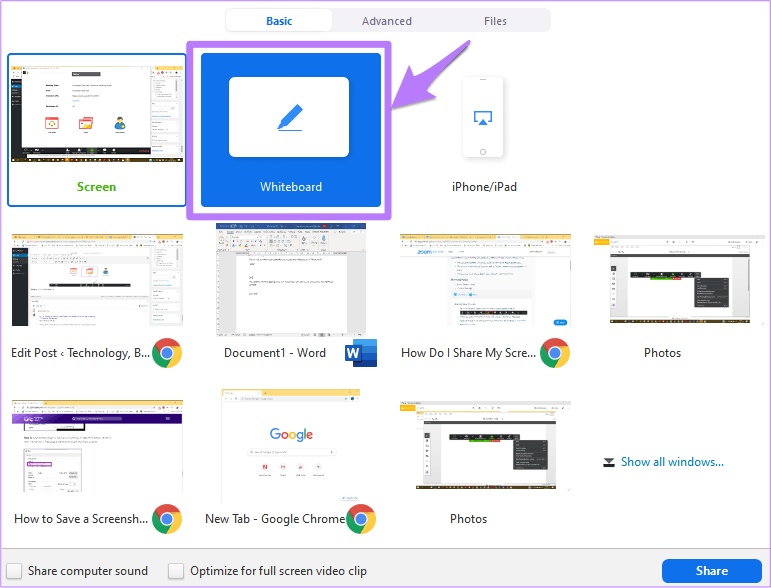
Étape 2 : Cliquez sur Partager en bas à droite de l'écran.
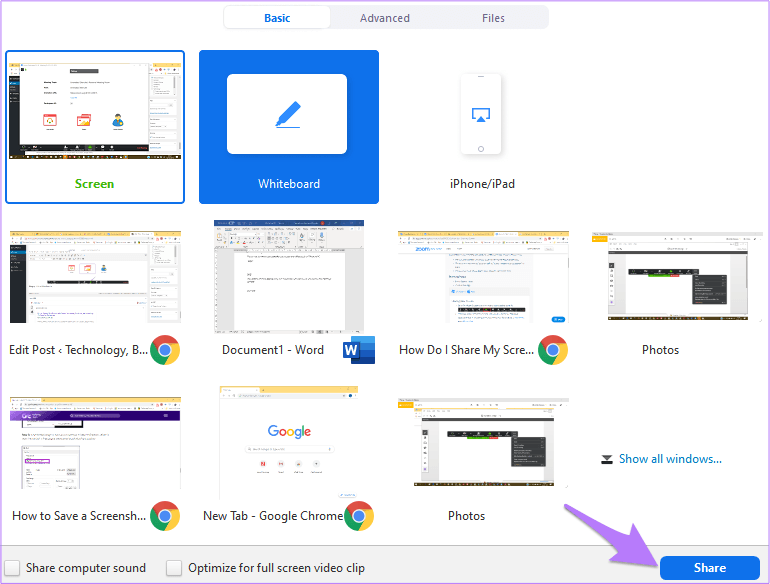
Étape 3 : Appuyez sur Partager pour afficher le tableau blanc et le contrôle de la réunion qui peuvent être déplacés sur l'écran.
Voici le tableau blanc.
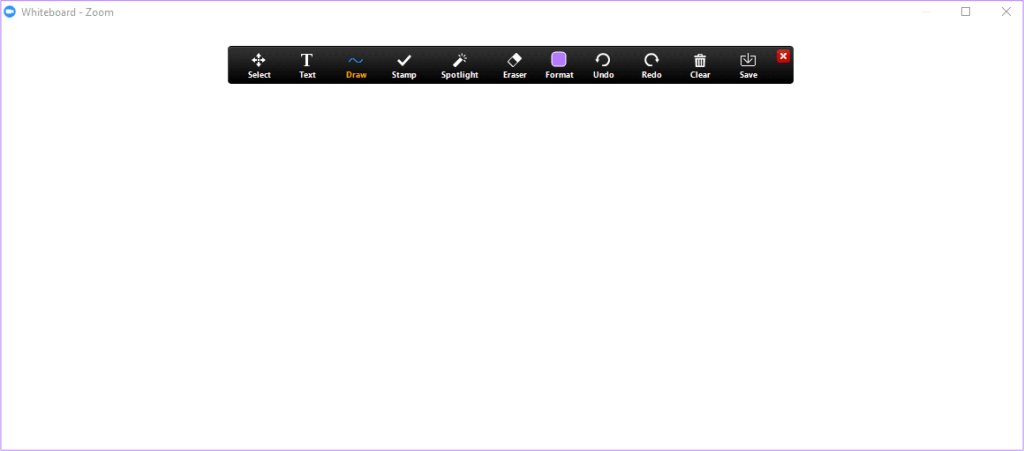
Voici les commandes de la réunion.

Étape 4 : Appuyez sur l'icône Plus pour afficher d'autres options.
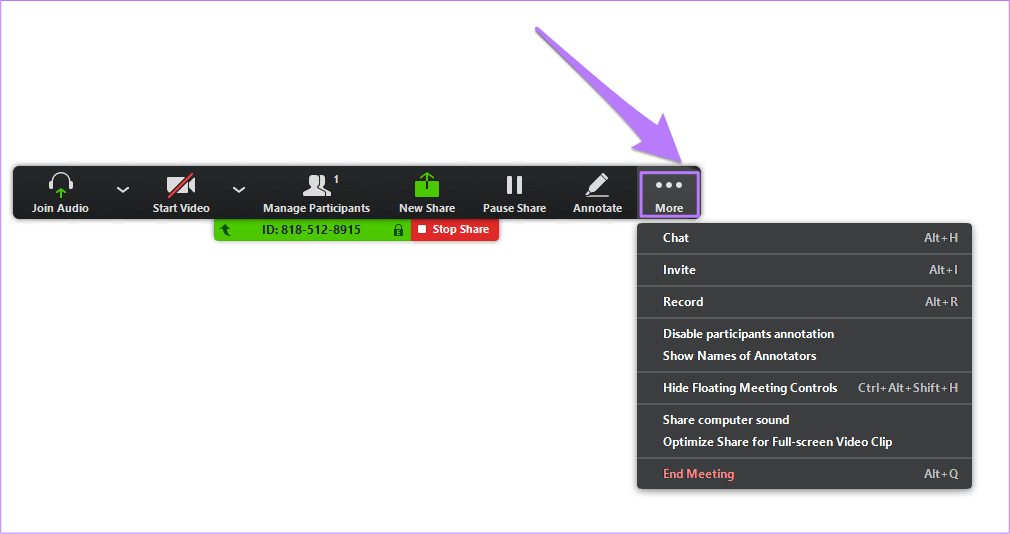
Étape 5 : Cliquez sur Enregistrer pour démarrer votre enregistrement d'écran.
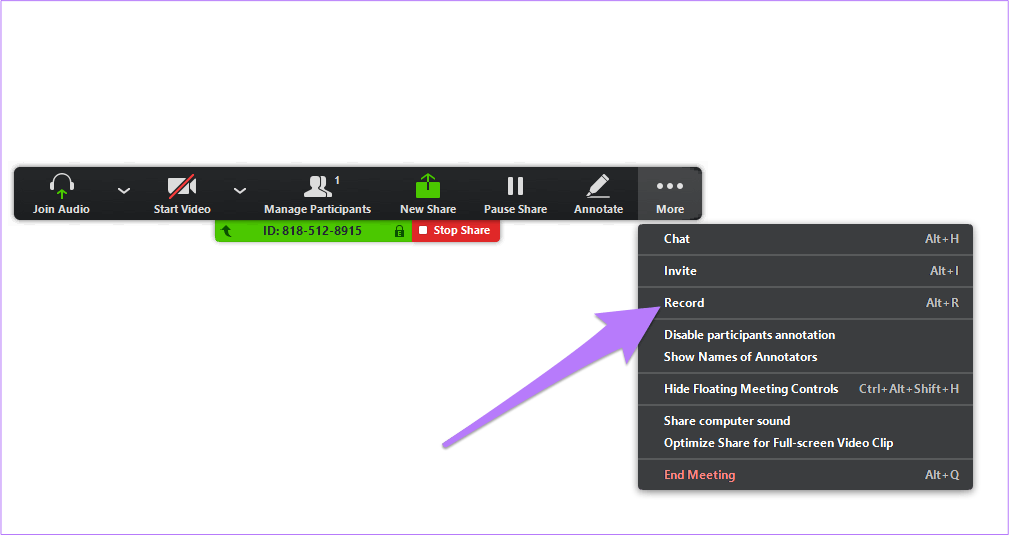
Vous pouvez mettre en pause, reprendre et arrêter votre enregistrement d'écran.
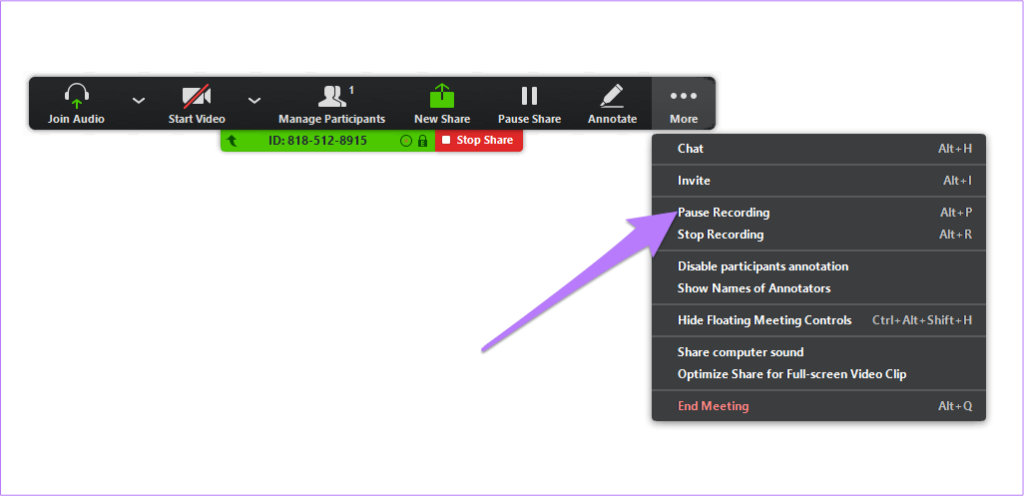
Étape 6 : Après avoir annoté sur votre tableau blanc, cliquez sur Enregistrer. Cette option enregistrera votre annotation dans le dossier de stockage de zoom par défaut sur votre PC.
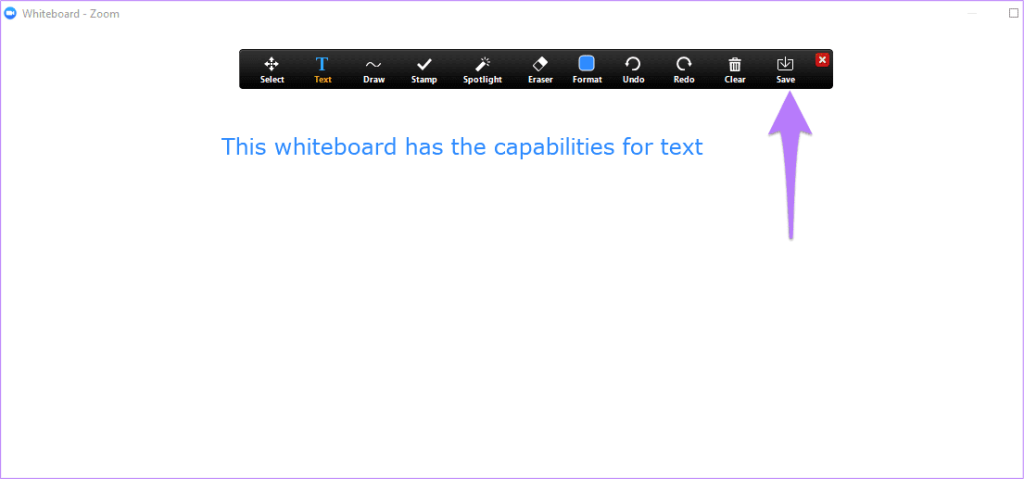
Étape 7 : Lorsque vous avez terminé votre enregistrement d'écran, vous pouvez cliquer sur Terminer la réunion.
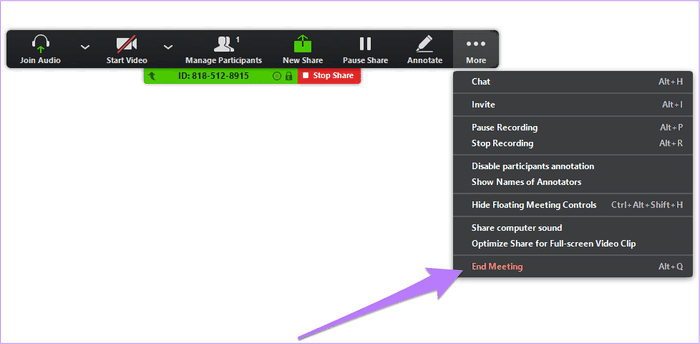
Étape 8 : Une fois la réunion terminée, le fichier vidéo sera stocké sur votre PC.
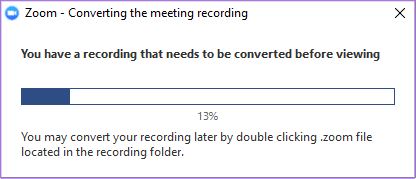
Étape 9 : Une fois les fichiers convertis, le dossier contenant les fichiers enregistrés s'ouvrira automatiquement. Le fichier de tableau blanc s'appelle Whiteboard.png, le fichier audio/vidéo (MP4) s'appelle 'Zoom_0.mp4' et le fichier audio uniquement (M4A) s'appelle 'audio_only.m4a' par défaut.
Étape 10 : Les fichiers enregistrés sont stockés par défaut dans les emplacements de dossier suivants sur votre ordinateur :
PC — C:\Utilisateurs\ Nom d'utilisateur \Documents\Zoom
Mac — /Utilisateurs/ Nom d'utilisateur /Documents/Zoom
Zoom est un outil incroyable et précieux pour les entreprises. Mais si jamais vous souhaitez créer des vidéos explicatives, vous pouvez tirer parti de cette option d'enregistrement d'écran, parmi de nombreuses autres fonctionnalités de Zoom.
Cet outil peut également être utile dans les présentations. Donc, si jamais vous souhaitez projeter votre écran sur votre public lors de l'enregistrement de cette session d'écran, vous souhaitez tirer parti de cet outil.
Les écrans d'enregistrement peuvent être amusants
Maintenant que vous savez comment enregistrer votre écran sur Windows et Mac, vous pouvez utiliser cette fonctionnalité pour enregistrer vos réunions et présentations. Vous pouvez inviter d'autres personnes à consulter votre tableau blanc, à l'annoter et à enregistrer vos enregistrements pour de futures références.
Prochaine étape : que diriez-vous d'enregistrer un appel Skype sans trop de tracas ? Eh bien, le prochain article vous montre comment enregistrer vos appels Skype sans accroc.
Vous êtes confronté au problème du logiciel AMD Adrenalin qui ne fonctionne pas ou ne s
Pour corriger l
Apprenez à maîtriser le chat Zoom, une fonctionnalité essentielle pour les visioconférences, avec nos conseils et astuces.
Découvrez notre examen approfondi de l
Découvrez comment récupérer votre Instagram après avoir été désactivé en suivant nos étapes claires et simples.
Découvrez comment savoir qui a consulté votre profil Instagram avec nos solutions pratiques. Sauvegardez votre vie privée tout en restant informé !
Apprenez à créer des GIF animés facilement avec votre Galaxy S22. Découvrez les méthodes intégrées et des applications pratiques pour enrichir votre expérience.
Découvrez comment changer la devise dans Google Maps en quelques étapes simples pour mieux planifier vos finances durant votre voyage.
Microsoft Teams s
Vous obtenez l








